Cet article décrit comment concevoir un Rapport en utilisant la mise en page Carnet.
Un Carnet est une collection de tableaux, de graphiques et de cartes, ainsi que de textes et de titres de section. Les Carnets permettent aux administrateurs et aux analystes de données de combiner des analyses ou des visualisations individuelles en une structure narrative cohérente.
Les Carnets que vous concevez ne sont visibles que par vous, à moins que vous ne les ajoutiez à une Base de données, ne les partagiez ou ne les publiiez.
Apprenez tout ce que vous devez savoir sur les Carnets dans notre webinaire « Using notebooks for comprehensive data analysis in ActivityInfo ».
Une fois que vous êtes familiarisé avec les Carnets, maîtrisez la fonctionnalité en suivant le guide « Creating a Notebook for 3W activities ».
Comment ajouter un Carnet
Pour concevoir un Rapport en utilisant la mise en page Carnet, suivez ces étapes :
- Aller à « Mes rapports »
- Cliquez sur « Ajouter un rapport » et sélectionnez l'option « Ajouter un carnet ».
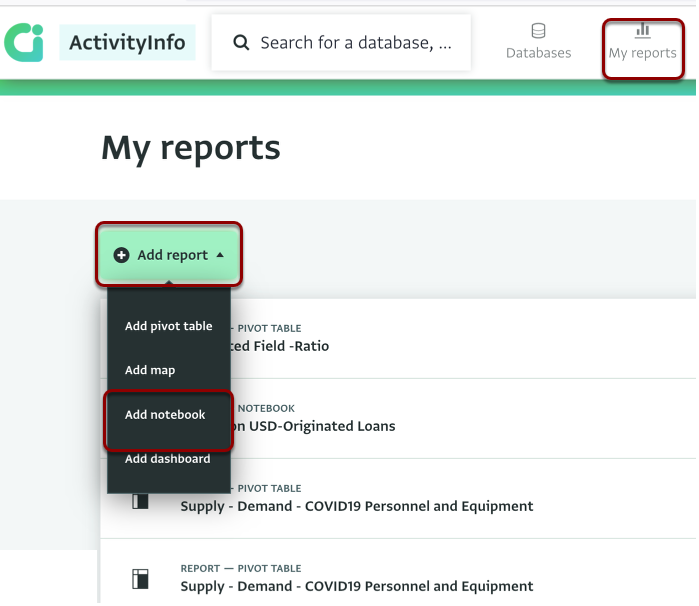
- Sélectionnez la ou les ressource(s) sur lesquelles vous souhaitez baser les analyses du Carnet. La ou les ressource(s) peuvent être le contenu d'une ou plusieurs Bases de données, Dossiers ou Formulaires. Selon ce que vous voulez utiliser comme source, vous pouvez parcourir la liste pour atteindre un Formulaire spécifique ou sélectionner tout le contenu disponible à la place.
- Lorsque vous avez sélectionné toutes les sources dont vous avez besoin, cliquez sur le bouton « Terminé ».
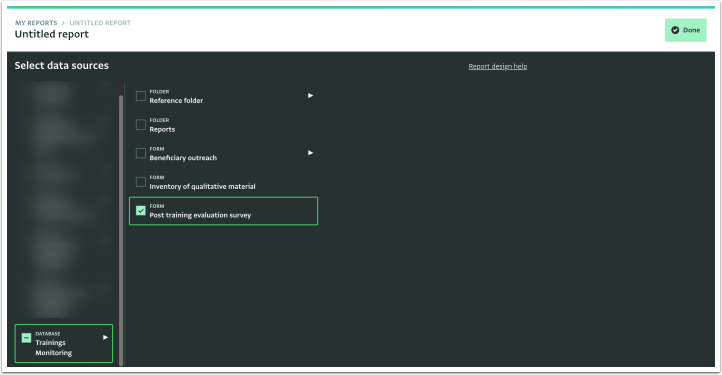
- Pour atteindre un Formulaire spécifique, cliquez sur « Bases de données » pour afficher la liste des Bases de données disponibles et sélectionnez la ou les Base(s) de données qui contient/contiennent le ou les Dossier(s) ou le ou les Formulaire(s) que vous souhaitez.
- Si le Formulaire appartient à un Dossier, sélectionnez le Dossier dans la liste des Dossiers pour afficher la liste des Formulaires qu'il contient.
- Alternativement, pour utiliser les données de toutes les Bases de données, cliquez sur la case Bases de données pour sélectionner toutes les Bases de données.
Ajouter un Titre
Pour ajouter un Titre au Carnet que vous venez de créer, suivez ces étapes :
- Cliquez sur « Ajouter un composant » et sélectionnez l'option « Titre ».
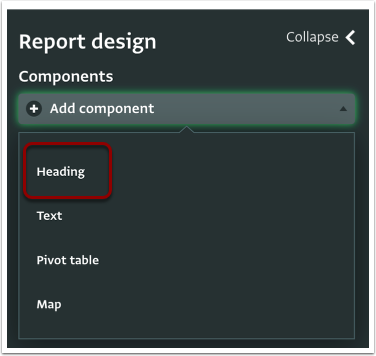
- Saisissez le nom du titre, « Post-évaluation » dans cet exemple.
- Cliquez sur « Terminé » pour fermer la fiche et continuer à ajouter des composants.
- Le Titre apparaît dans le Carnet.
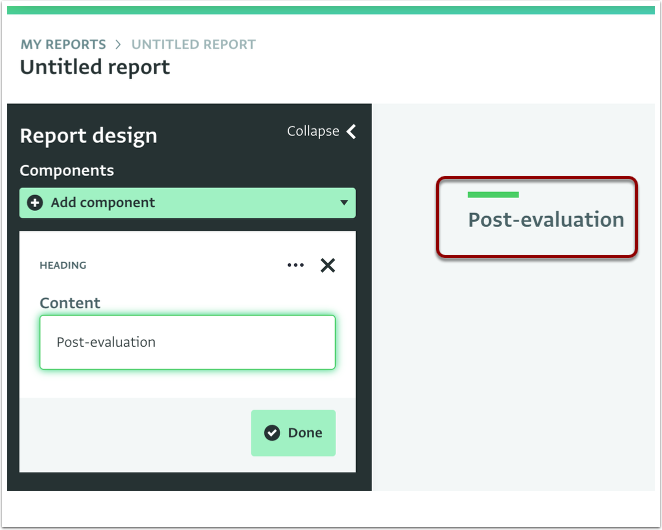
- Continuez à ajouter autant de Titres que nécessaire.
Ajouter du Texte
Après avoir créé le Carnet et ajouté les Titres nécessaires, ajoutez le composant Texte.
- Cliquez sur « Ajouter un composant » et sélectionnez l'option « Texte ».
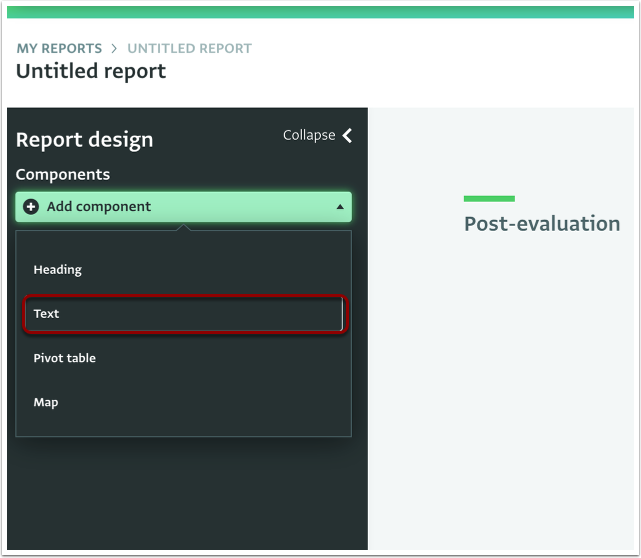
- Saisissez le texte que vous souhaitez ajouter et cliquez sur « Terminé » pour fermer la fiche et continuer à ajouter des composants.
- Le texte apparaît dans le Carnet.
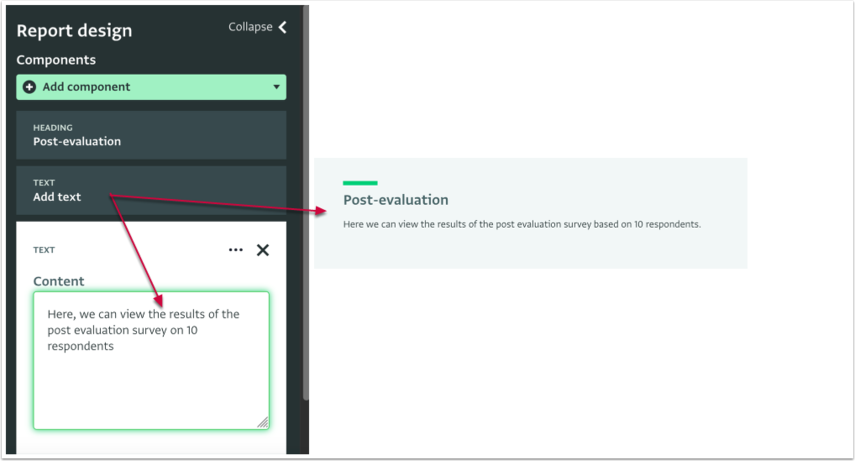
- Continuez à ajouter autant de composants Texte que nécessaire.
Ajouter une visualisation de Tableau croisé dynamique ou de Diagramme à barres
Continuez la conception du Rapport en ajoutant une visualisation de Diagramme à barres au Carnet à l'aide d'un Tableau croisé dynamique :
- Cliquez sur « Ajouter un composant » et sélectionnez l'option « Tableau croisé dynamique ».
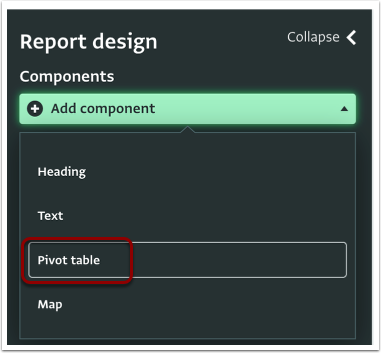
- Dans la vue d'analyse, vous pouvez commencer à concevoir le Tableau croisé dynamique ou le Diagramme à barres en ajoutant des Mesures et des Dimensions. Faites glisser et déposez les Mesures et les Dimensions que vous souhaitez utiliser.
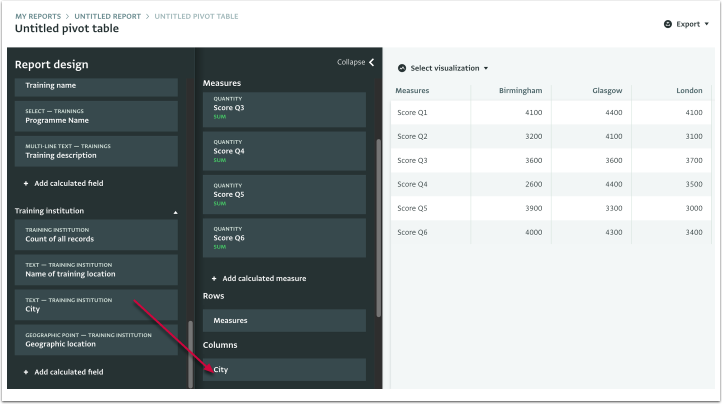
- Appliquez des modifications aux statistiques, aux étiquettes et aux titres, si nécessaire.
- Vous pouvez ajouter des champs Calculés ou le nombre total d'Enregistrements, si nécessaire.
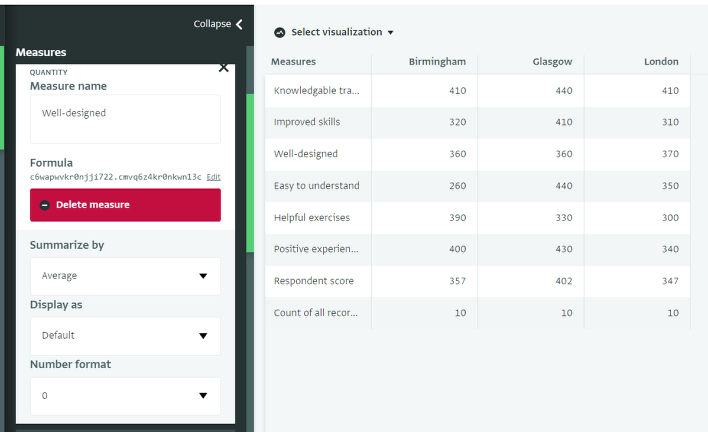
- Cliquez sur « Sélectionner la visualisation » et passez de « Afficher comme tableau croisé » à « Afficher comme graphique à barres ».
- Cliquez sur « Terminé » pour appliquer les modifications.
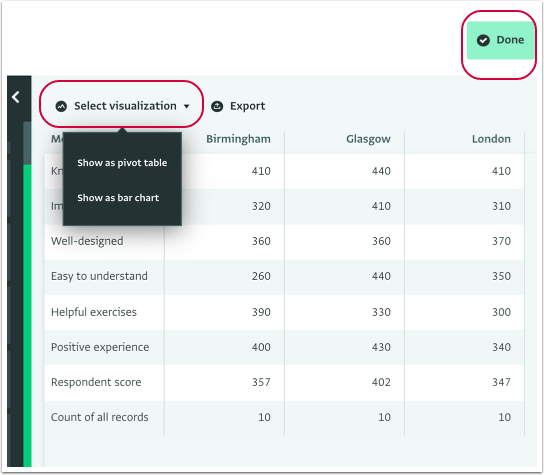
- Pour ajouter plus de ressources, cliquez sur « Sélectionner des formulaires » dans le panneau latéral Conception du rapport.
- La visualisation a été ajoutée au Carnet.
- Cliquez sur la fiche du composant pour donner un nom au Rapport nouvellement ajouté et cliquez sur « Terminé » pour l'enregistrer.
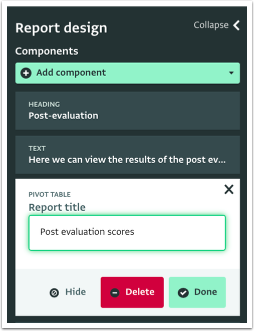
- Pour continuer à travailler sur l'analyse, cliquez sur « Aller au tableau croisé dynamique » et effectuez les ajustements dans la vue d'analyse.
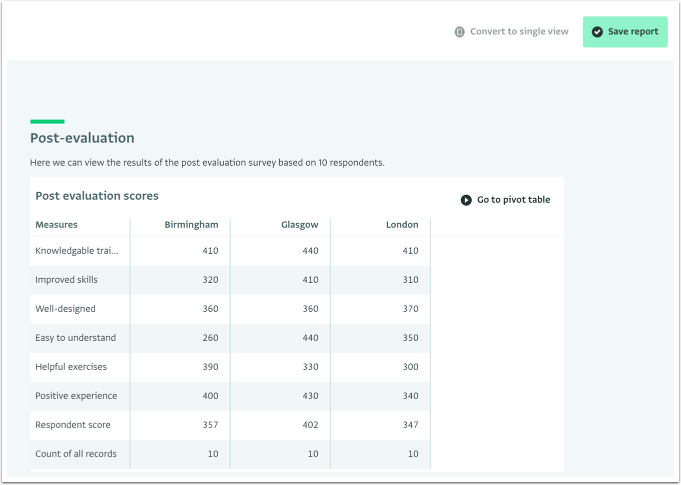
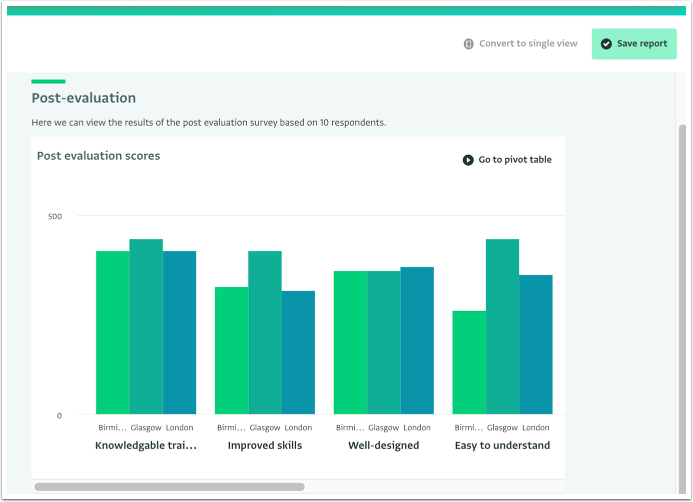
- Ajoutez autant de visualisations de Tableau croisé dynamique et de Diagramme à barres que nécessaire.
Ajouter une visualisation de Carte
Pour ajouter une visualisation de Carte au Carnet, suivez ces étapes :
- Cliquez sur « Ajouter un composant » et sélectionnez l'option « Carte ».
Pour pouvoir ajouter une Carte, les ressources que vous utilisez doivent contenir des sources de Géographie.
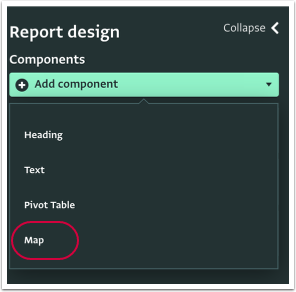
- Vous pouvez collecter des informations géographiques en utilisant un champ Point géographique pour collecter des coordonnées spécifiques ou en faisant référence à la Base de données géographique intégrée d'ActivityInfo pour collecter des informations relatives à une zone géographique.
- Dans la vue d'analyse, vous pouvez cliquer sur « Sélectionner des formulaires » pour ajouter d'autres Formulaires comme ressources ou utiliser ceux que vous avez déjà sélectionnés.

- Faites glisser et déposez les Calques que vous souhaitez utiliser dans la Carte.
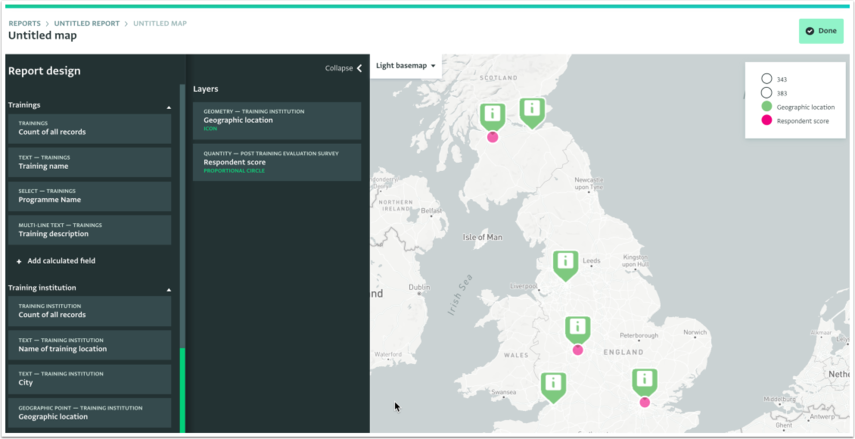
- Appliquez des modifications aux étiquettes, statistiques, Couleurs, icônes, etc.
- Cliquez sur « Terminé » pour appliquer les modifications.
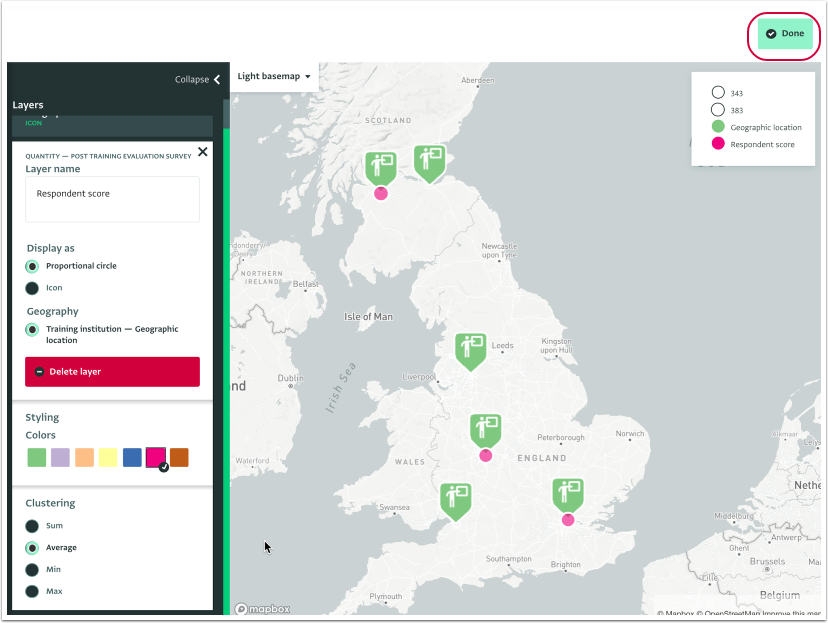
- La Carte est ajoutée au Carnet.
- Cliquez sur la fiche du composant pour donner un nom au Rapport nouvellement ajouté et cliquez sur « Terminé » pour l'enregistrer.
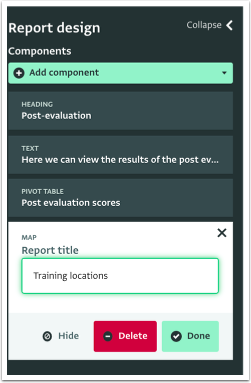
- Pour continuer à travailler sur l'analyse, cliquez sur « Aller à la carte » et effectuez les ajustements dans la vue d'analyse.
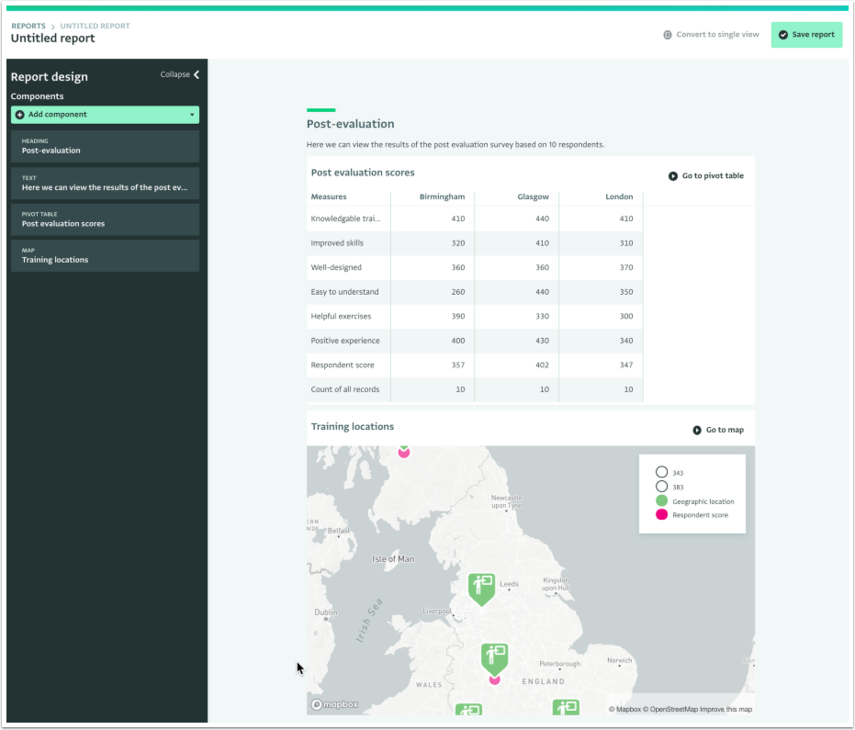
- Ajoutez autant de visualisations de Carte que nécessaire.
Enregistrer et Partager ou Publier le Carnet
Lorsque vous avez ajouté tous les composants dont vous avez besoin au Carnet, vous pouvez nommer votre Carnet et sélectionner où l'enregistrer. Vous pouvez choisir de partager le Rapport, ce qui signifie le publier dans une Base de données ou un Dossier ; ou de conserver le Rapport pour un usage personnel uniquement.
| La publication d'un Rapport rend votre Rapport public. Pour garder les Rapports personnels privés, enregistrez les Rapports sous | « Mes rapports ». |
Cliquez sur « Enregistrer le rapport » et choisissez parmi les options suivantes :
- Pour enregistrer un Rapport en tant que rapport personnel, sélectionnez « Mes rapports » et cliquez sur « Enregistrer le rapport ». Vous pouvez également choisir de publier un Rapport personnel à une date ultérieure.
- Pour enregistrer un Rapport dans une Base de données ou un Dossier, allez à la Base de données et/ou au dossier souhaité, cliquez dessus pour le sélectionner et cliquez sur « Enregistrer le rapport ». Une fois enregistré, vous pouvez le consulter sur la page de la liste des Rapports, s'il est enregistré comme rapport personnel dans « Mes rapports », ou sur la page de la Base de données ou la page des Paramètres de la base de données, s'il est ajouté à une Base de données.
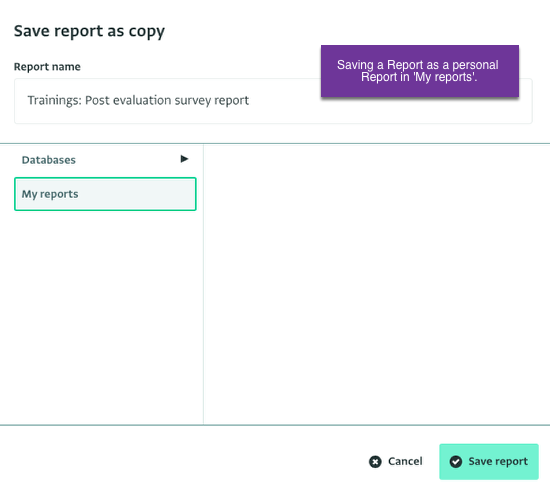
- Vous pouvez également publier un Rapport personnel à une date ultérieure en cliquant sur le bouton « Partage et publication ».
